La ma?trise des clés de raccourci formatées couramment utilisées dans Excel peut considérablement améliorer l'efficacité. 1. Utilisez Ctrl Shift F pour régler la police et la taille de la police; 2. Utilisez respectivement Ctrl B, Ctrl I et Ctrl u pour les gras, l'italique et les soulignements; 3. Utiliser ALT HAL / C / R pour l'alignement; 4. Utilisez Ctrl Shift ~ ou Ctrl Shift & pour appeler la sélection de menu pour le format. Une compétence dans l'utilisation de ces clés de raccourci peut réduire les opérations de la souris et améliorer la vitesse de traitement des données.

Dans Excel, les opérations de formatage sont fréquentes et critiques. La ma?trise certaines clés de raccourci couramment utilisées peut considérablement améliorer l'efficacité. Surtout lors du traitement d'une grande quantité de données, le remplacement de la souris par un clavier peut gagner beaucoup de temps.
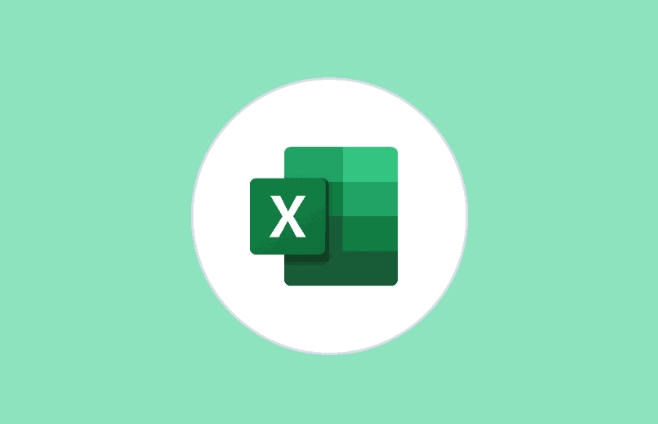
Définissez rapidement les polices et les tailles de police
Si vous souhaitez modifier rapidement la forme ou la taille de la police du texte cellulaire, vous n'avez pas besoin d'ouvrir le menu du ruban, utilisez simplement les touches de raccourci pour la compléter.

- Ctrl Shift F : La bo?te de dialogue "Format de cellule" appara?t et est située à l'onglet Fonts, où vous pouvez modifier la police, le glyphe et la taille de la police.
- Si vous souhaitez simplement modifier la taille de la police, vous pouvez utiliser les flèches de haut en bas pour sélectionner la taille de la police dans la fenêtre contextuelle, ou entrez directement le numéro (tel que "14") et appuyez sur Entrée.
Cette méthode convient aux situations où un contr?le précis des styles de police est requis, tels que les styles de police unifiés lors de la mise en place de rapports.
Audacieux, italique et souligné en un seul clic
Ces trois éléments sont le moyen le plus courant d'ajuster les formats de texte, et Excel fournit des raccourcis très pratiques:
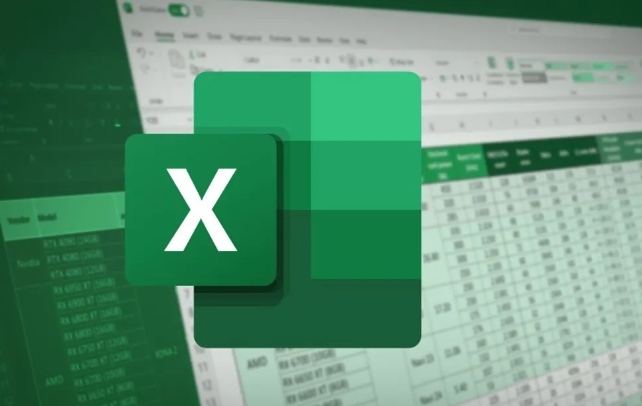
- CTRL B : Audacieux
- Ctrl i : italique
- Ctrl u : souligner
Ces combinaisons clés sont simples à utiliser, et il est recommandé de se souvenir et de les utiliser de manière approfondie. Par exemple, lorsque vous écrivez un titre, vous utilisez généralement audacieux et centré en même temps. Vous pouvez d'abord appuyer sur Ctrl B puis Alt HAC (ce qui suit est le chemin de raccourci vers le centrage).
Alignement sans cliquer sur la souris
L'alignement est également l'un des formats qui doivent être ajustés fréquemment, comme centrer le contenu, à gauche et à droite, etc.
- Alt Hal : laissé aligné
- ALT HAC : Centre
- Alt Har : Alignement à droite
Bien que ces opérations aient des boutons d'ic?ne, l'utilisation de clés de raccourci est plus rapide, en particulier lorsque vous avez sélectionné plusieurs cellules pour vous préparer à la mise en forme.
Effacer rapidement le format
Parfois, les données copiées sont livrées avec divers formats étranges, ce qui affecte la beauté globale. à l'heure actuelle, vous pouvez utiliser la clé de raccourci en format clair:
- Espace CTRL : sélectionnez la colonne entière
- Espace de changement de vitesse : sélectionnez la ligne entière
- Après avoir sélectionné la zone, appuyez sur Ctrl Shift ~ (tour) pour effacer rapidement tous les formats et conserver uniquement les données d'origine.
Si vous souhaitez simplement effacer certains formats, tels que simplement effacer la bordure ou la couleur d'arrière-plan, vous pouvez également utiliser CTRL Shift et appeler le menu "Clear", puis sélectionner des éléments spécifiques.
Fondamentalement, les clés de raccourci liées à ces formats couramment utilisées ne sont pas compliquées mais sont faciles à ignorer. Une fois que vous avez ma?trisé Excel, vous constaterez que le fonctionnement dans Excel peut être fait avec presque aucune touche de souris.
Ce qui précède est le contenu détaillé de. pour plus d'informations, suivez d'autres articles connexes sur le site Web de PHP en chinois!

Outils d'IA chauds

Undress AI Tool
Images de déshabillage gratuites

Undresser.AI Undress
Application basée sur l'IA pour créer des photos de nu réalistes

AI Clothes Remover
Outil d'IA en ligne pour supprimer les vêtements des photos.

Clothoff.io
Dissolvant de vêtements AI

Video Face Swap
échangez les visages dans n'importe quelle vidéo sans effort grace à notre outil d'échange de visage AI entièrement gratuit?!

Article chaud

Outils chauds

Bloc-notes++7.3.1
éditeur de code facile à utiliser et gratuit

SublimeText3 version chinoise
Version chinoise, très simple à utiliser

Envoyer Studio 13.0.1
Puissant environnement de développement intégré PHP

Dreamweaver CS6
Outils de développement Web visuel

SublimeText3 version Mac
Logiciel d'édition de code au niveau de Dieu (SublimeText3)

Sujets chauds
 Pourquoi les équipes Microsoft utilisent-elles autant de mémoire?
Jul 02, 2025 pm 02:10 PM
Pourquoi les équipes Microsoft utilisent-elles autant de mémoire?
Jul 02, 2025 pm 02:10 PM
MicrosoftteamsusesalotofMemory est privilégié pour l'absence de buillectron, qui réalise laMultiplechromium basés sur les produits de base.
 5 nouvelles fonctionnalités Microsoft Excel à essayer en juillet 2025
Jul 02, 2025 am 03:02 AM
5 nouvelles fonctionnalités Microsoft Excel à essayer en juillet 2025
Jul 02, 2025 am 03:02 AM
Liens rapides Laissez Copilot déterminer la table à Manipu
 Quel est le délai de réunion pour la version gratuite des équipes?
Jul 04, 2025 am 01:11 AM
Quel est le délai de réunion pour la version gratuite des équipes?
Jul 04, 2025 am 01:11 AM
Microsoftteams’freeversionLimitsMeetSto60Minutes.1.CesapplicesomEtomswithes ExternalParticipants sorwithinanananisation.2.ThelimitDoOesNotAffectinterNalmeting
 Comment se regrouper par mois dans Excel Pivot Table
Jul 11, 2025 am 01:01 AM
Comment se regrouper par mois dans Excel Pivot Table
Jul 11, 2025 am 01:01 AM
Le regroupement par mois dans une table de pivot Excel vous oblige à vous assurer que la date est formatée correctement, puis à insérer la table de pivot et à ajouter le champ de date, et enfin cliquez avec le bouton droit sur le groupe pour sélectionner l'agrégation "mois". Si vous rencontrez des problèmes, vérifiez s'il s'agit d'un format de date standard et que la plage de données est raisonnable et ajustez le format numéro pour afficher correctement le mois.
 Comment utiliser les équipes Microsoft?
Jul 02, 2025 pm 02:17 PM
Comment utiliser les équipes Microsoft?
Jul 02, 2025 pm 02:17 PM
Microsoft Teams n'est pas compliqué à utiliser, vous pouvez commencer par la ma?trise des opérations de base. Pour créer une équipe, vous pouvez cliquer sur l'onglet "Team" → "Rejoignez ou créez l'équipe" → "Créer l'équipe", remplir les informations et inviter les membres; Lorsque vous recevez une invitation, cliquez sur le lien pour rejoindre. Pour créer une nouvelle équipe, vous pouvez choisir d'être public ou privé. Pour quitter l'équipe, vous pouvez cliquer avec le bouton droit pour sélectionner "Laisser l'équipe". La communication quotidienne peut être lancée sur l'onglet "CHAT", cliquez sur l'ic?ne du téléphone pour passer des appels vocaux ou vidéo, et la réunion peut être lancée via le bouton "Conférence" sur l'interface de chat. Le canal est utilisé pour les discussions classifiées, prend en charge le téléchargement de fichiers, la collaboration multi-personnes et le contr?le de version. Il est recommandé de placer des informations importantes dans l'onglet Fichier de canal pour référence.
 Comment réparer le point de vue automatique dans Microsoft 365
Jul 07, 2025 pm 12:31 PM
Comment réparer le point de vue automatique dans Microsoft 365
Jul 07, 2025 pm 12:31 PM
Liens rapides Vérifiez l'état du fichier de la vague automatique de la fichier
 Comment changer Outlook en thème sombre (mode) et l'éteindre
Jul 12, 2025 am 09:30 AM
Comment changer Outlook en thème sombre (mode) et l'éteindre
Jul 12, 2025 am 09:30 AM
Le tutoriel montre comment basculer le mode clair et sombre dans différentes applications Outlook et comment garder un volet de lecture blanc dans le thème noir. Si vous travaillez fréquemment avec votre e-mail tard dans la nuit, Outlook Dark peut réduire la fatigue oculaire et
 Comment répéter les lignes d'en-tête sur chaque page lors de l'impression Excel
Jul 09, 2025 am 02:24 AM
Comment répéter les lignes d'en-tête sur chaque page lors de l'impression Excel
Jul 09, 2025 am 02:24 AM
Pour configurer les en-têtes répétitifs par page lorsque Excel imprime, utilisez la fonction "Top Title Row". étapes spécifiques: 1. Ouvrez le fichier Excel et cliquez sur l'onglet "Page de mise en page"; 2. Cliquez sur le bouton "Imprimer le titre"; 3. Sélectionnez "Top Title Line" dans la fenêtre contextuelle et sélectionnez la ligne à répéter (comme la ligne 1); 4. Cliquez sur "OK" pour terminer les paramètres. Les notes incluent: uniquement les effets visibles lors de l'impression de prévisualisation ou d'impression réelle, évitez de sélectionner trop de lignes de titre pour affecter l'affichage du texte, les différentes feuilles de calcul doivent être définies séparément, Excelonline ne prend pas en charge cette fonction, nécessite la version locale, le fonctionnement de la version MAC est similaire, mais l'interface est légèrement différente.






